Leder du efter en måde at importere din Google Kalender til Outlook? Du vil være glad for at vide, at der er bedre måder at gøre det ud over at genindtaste alle dine aftaler. Ting er imidlertid ikke så enkle som før, lige siden Google trak stikket i sin Outlook-kalender-synkroniseringsværktøj. Microsoft og Google kæmper for markedsandel, men desværre ender denne kamp med at skade slutbrugerne.
Metoden nedenfor giver dig mulighed for at synkronisere din Google Kalender med Outlook, men det er kun envejssynkronisering (skrivebeskyttet). Dette betyder, at hver gang du åbner Outlook, kontrollerer den for Google Kalender-opdateringer og viser eventuelle ændrede begivenheder sammen med din Outlook-kalender. Hvis du holder Outlook åben længe nok, udfører den regelmæssigt kontrol af opdateringer til Google Kalender og viser dem i dit Outlook-program.
Dog foretages ændringer af din Google Kalender fra Outlook ikke til din Google Kalender. For at foretage ændringer i din Google Kalender skal du gøre det fra din browser som normalt.
Nu hvor vi etablerede grundreglerne, kan du her tilføje din Google-kalender til Outlook:
- Start med at logge ind på din Google Kalender-konto.
- I venstre kolonne under Mine kalendere skal du klikke på rullemenuen ud for den kalender, du vil tilføje i Outlook. Klik derefter på Kalenderindstillinger .
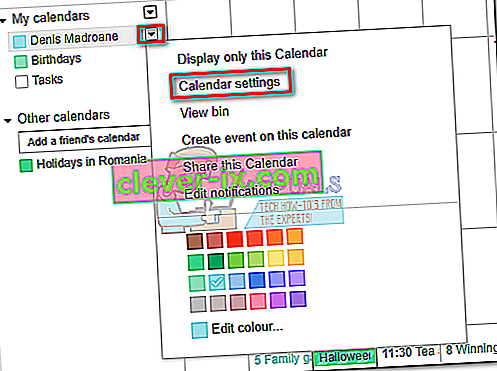
- Rul helt ned til Privat adresse, og klik på iCal- knappen.
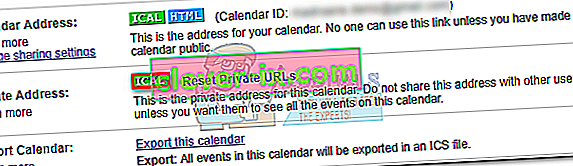
- Højreklik på det genererede link, og klik på Kopier linkadresse .
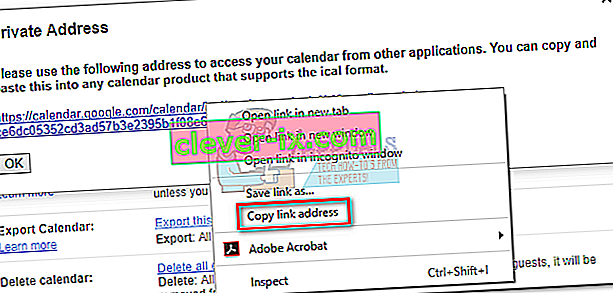
- Skift til Outlook, og gå til Filer> Kontoindstillinger, og vælg Kontoindstillinger i rullemenuen.
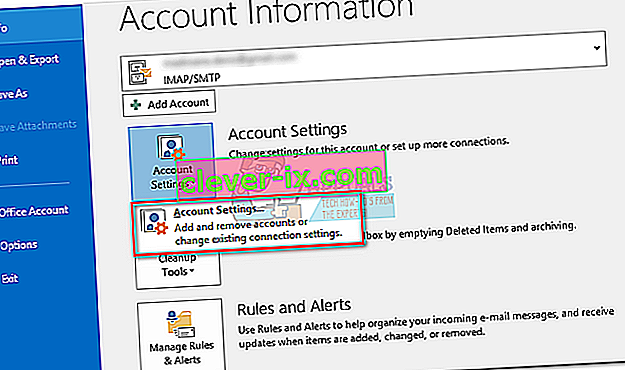
- Klik nu på fanen Internetkalendere for at udvide den. Klik derefter på Ny, og indsæt den adresse, du tidligere har kopieret fra din Google Kalender . Klik på Tilføj for at bekræfte.
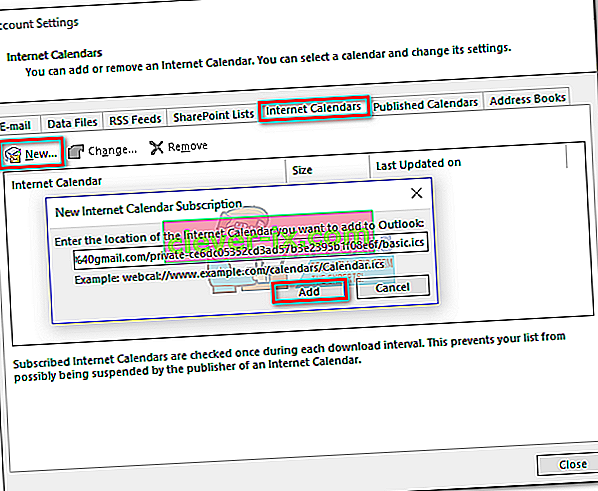
- Kort efter skal du se et nyt vindue åbne. I feltet ud for Mappenavn skal du indtaste navnet på din Google Kalender, som du ønsker, at den skal vises i Outlook. Klik på Ok for at gemme dit valg.
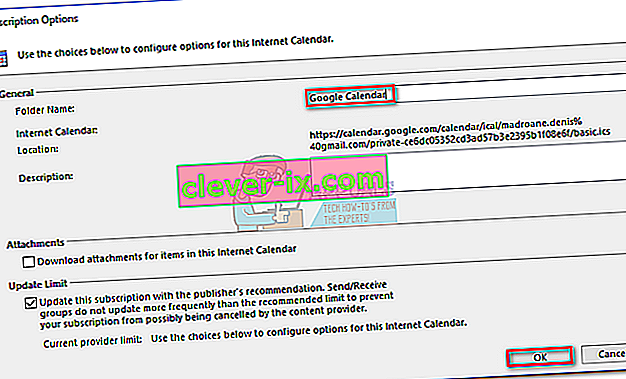
- Det er det. Din importerede kalender skal vises i Outlook under Andre kalendere. Fra nu af opdaterer Outlook regelmæssigt alle ændringer i Google-kalenderen og viser dem her.
 Bemærk: Det er meningsløst at foretage ændringer i din Google Kalender fra Outlook, fordi forbindelsen er skrivebeskyttet. De ændringer, du foretager i Outlook, overgår ikke til Google Kalender.
Bemærk: Det er meningsløst at foretage ændringer i din Google Kalender fra Outlook, fordi forbindelsen er skrivebeskyttet. De ændringer, du foretager i Outlook, overgår ikke til Google Kalender.
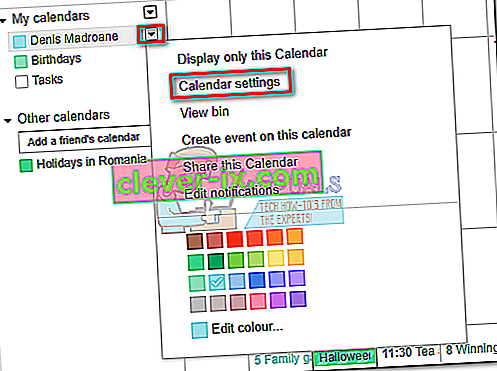
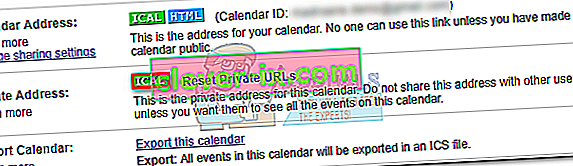
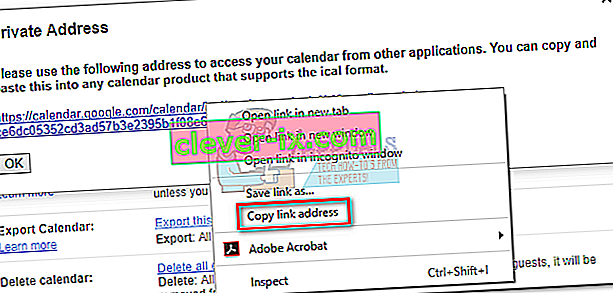
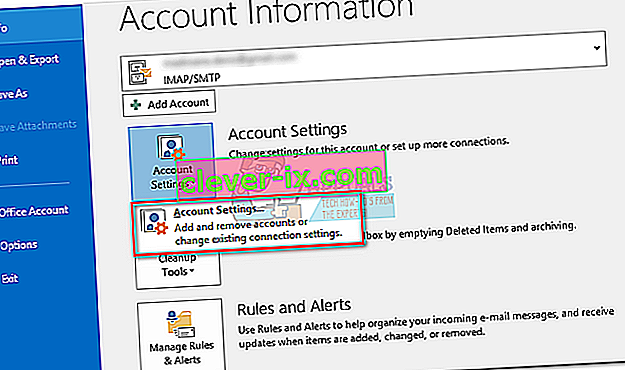
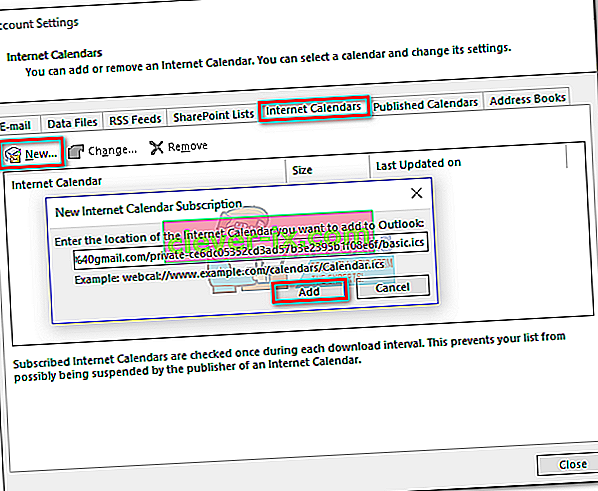
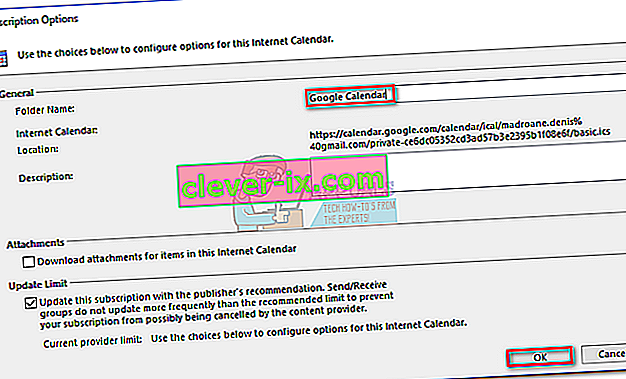
 Bemærk: Det er meningsløst at foretage ændringer i din Google Kalender fra Outlook, fordi forbindelsen er skrivebeskyttet. De ændringer, du foretager i Outlook, overgår ikke til Google Kalender.
Bemærk: Det er meningsløst at foretage ændringer i din Google Kalender fra Outlook, fordi forbindelsen er skrivebeskyttet. De ændringer, du foretager i Outlook, overgår ikke til Google Kalender.

